iOS13アップデート事前準備と新機能のまとめ
- ホーム
- サポート
- iPhoneロック解除
- iOS13アップデート事前準備と新機能のまとめ
概要
2019年9月11日に開催された秋の製品発表会で、AppleはiOS 13システムの公式バージョンを発表しましたが、この新しいシステムは、操作の応答速度、パフォーマンス、および画像処理に関してかなりの改善を行っています。iOS 13を更新する前にどのような準備が必要か、どんな新機能があるか、この記事でまとめました。

| iPhone | iPad | iPod |
|---|---|---|
| iPhone 11 Pro | iPad Pro(12.9インチ) | iPod touch(第7世代) |
| iPhone 11 Pro Max iPhone 11 iPhone XS iPhone XS Max iPhone XR iPhone X iPhone 8 iPhone 8 Plus iPhone 7 iPhone 7 Plus iPhone 6S iPhone 6S Plus iPhone SE | iPad Pro(11インチ) iPad Pro(10.5インチ) iPad Pro(9.7インチ) iPad(第7世代) iPad(第6世代) iPad(第5世代) iPad mini 4 iPad Air(第3世代) iPad Air 2 |
デバイスを開き、「設定」-「一般」-「iPhoneストレージ」を見つけ、未使用のストレージスペースが十分かどうかを確認します。それが十分でない場合は、大きなストレージスペースを占有するアプリケーションをクリーンアップできます。
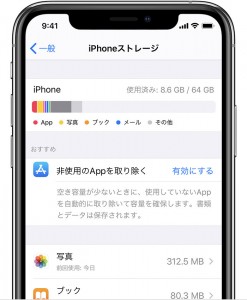
iOSシステムのアップデートプロセス中にデバイスがフリーズした場合でも、心配しないで、プロのiOSシステム修復ツールRenee iPassFixを使用できます。
Renee iPassFixは、多機能のオールインワンiOSシステム修復ソフトウェアです。一方で、クラッシュ、リンゴループ、繰り返し起動、黒い画面、デバイスの異常、フリーズなど、iOSシステムのさまざまな問題を簡単に解決できます。およびiPhone / iPad / iPod TouchなどのさまざまなAppleデバイスに適用できます。一方で、iOSデバイスのロック解除にも役立ちます。
② iPhone / iPadデバイスをコンピューターにデータケーブルで接続し、ソフトウェアのメインインターフェースで「修復」機能を選択します。

③「修正」ボタンをクリックしてIPSWファームウェアを自動的にダウンロードするか、IPSWファームウェアを手動でダウンロードしてインポートすることを選択します。

④ iOSファームウェアのインストールが完了したら、コンピューターからiPhone / iPadを取り外します。

①iCloudでバックアップする
WiFiネットワーク環境で、iPhoneデバイスを開き、「設定」>「ユーザ名」の順に選択し、「iCloud」-「iCloud バックアップ」-「今すぐバックアップを作成」をタップします。
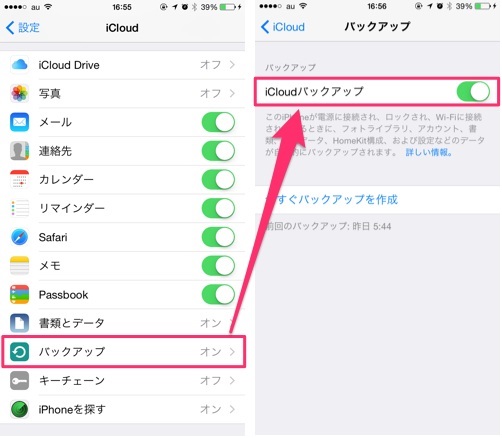
② iTunesでバックアップする
iTunesバックアップを使用するには、デバイスをコンピューターに接続する必要があります。具体的な手順は次のとおりです。
- iTunesの最新バージョンをインストールした後、ケーブルでiPhoneをコンピューターに接続し、PC側でiTunesを開きます。
- コンピュータ上でデバイスを選択します。暗号化する場合、「一般」タブで、「バックアップ」セクションの「ローカルのバックアップを暗号化」を選択します。暗号化しない場合、「今すぐバックアップ」をクリックしてください。
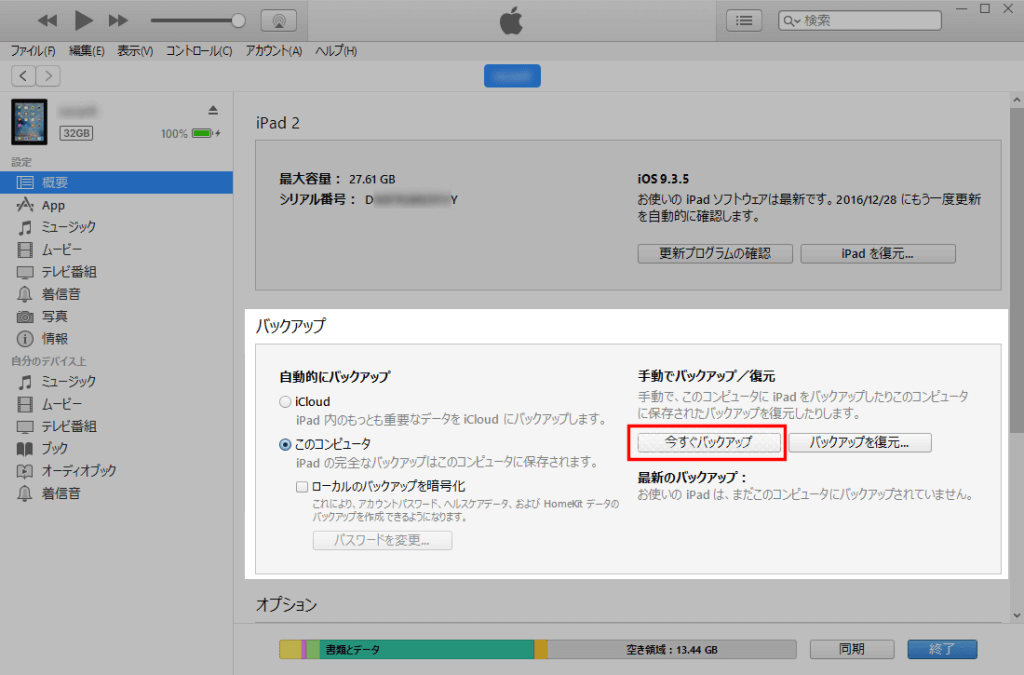
デバイスを開き、「設定」-「画面表示と明るさ」-「ダーク」をタップします。
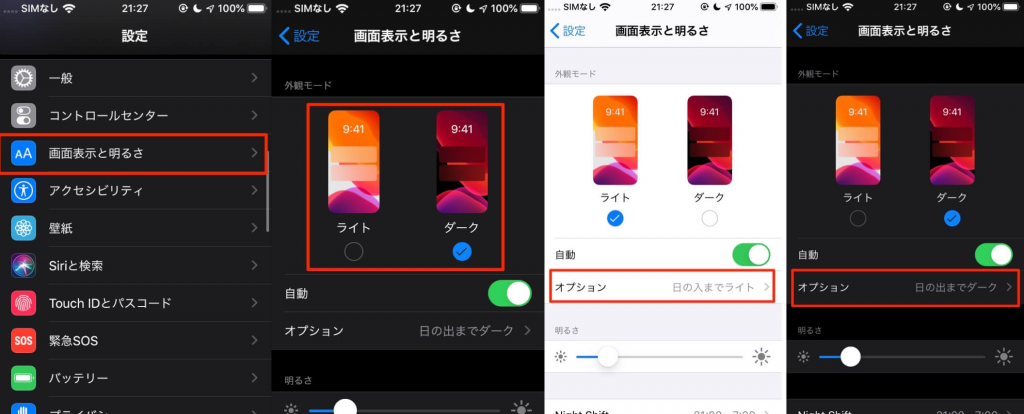
「設定」-「バッテリー」-「バッテリーの状態」-「最適化されたバッテリー充電」をオンにします。
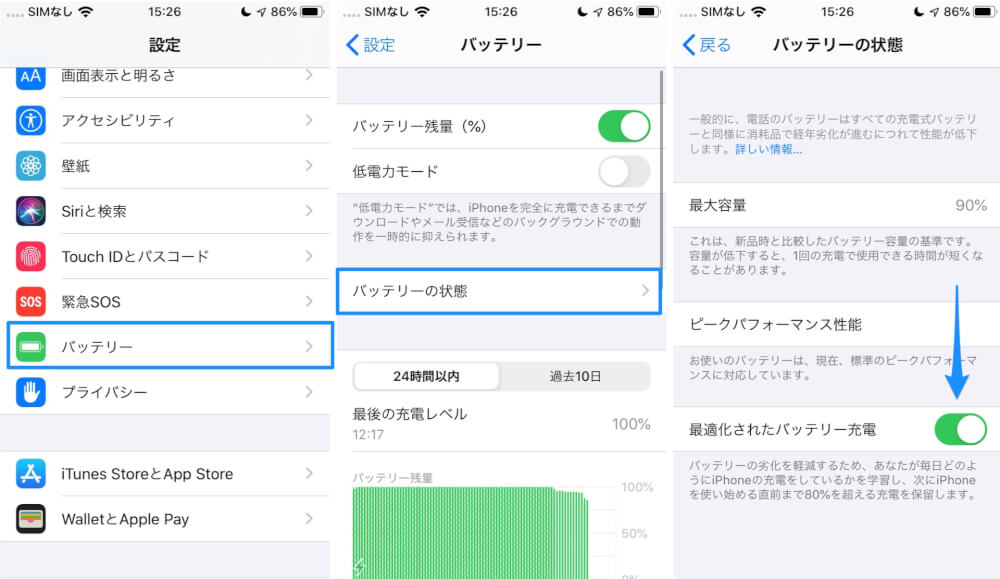

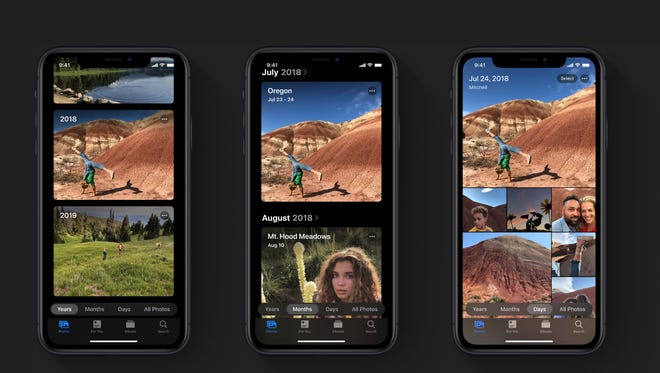
関連記事 :
2022-06-15
Yuki : ほとんどのiPhoneの障害は永続的なものではなく、通常は再起動することで解決できますが、単純な再起動が機能しない場合は、強制的...
2022-06-15
Ayu : 現在、スマートフォンの普及率は非常に高く、統計によると、2018年のスマートフォンの出荷は2億台に達しました。 スマートフォンの...
2022-06-15
Satoshi : iPhoneをリカバリモードで初期化すると、iPhoneの不明なエラーやデバイスの操作を続行できないなどの問題を解決できます。i...
iPhone 8/8 Plus/X/XR スクリーンショットできない時の対策
2022-06-15
Imori : iPhoneのスクリーンショットを撮る(画面保存)機能は、比較的便利な小さな機能であり、画面をいつでもどこでも保存および記録でき...
何かご不明な点がございますか?







